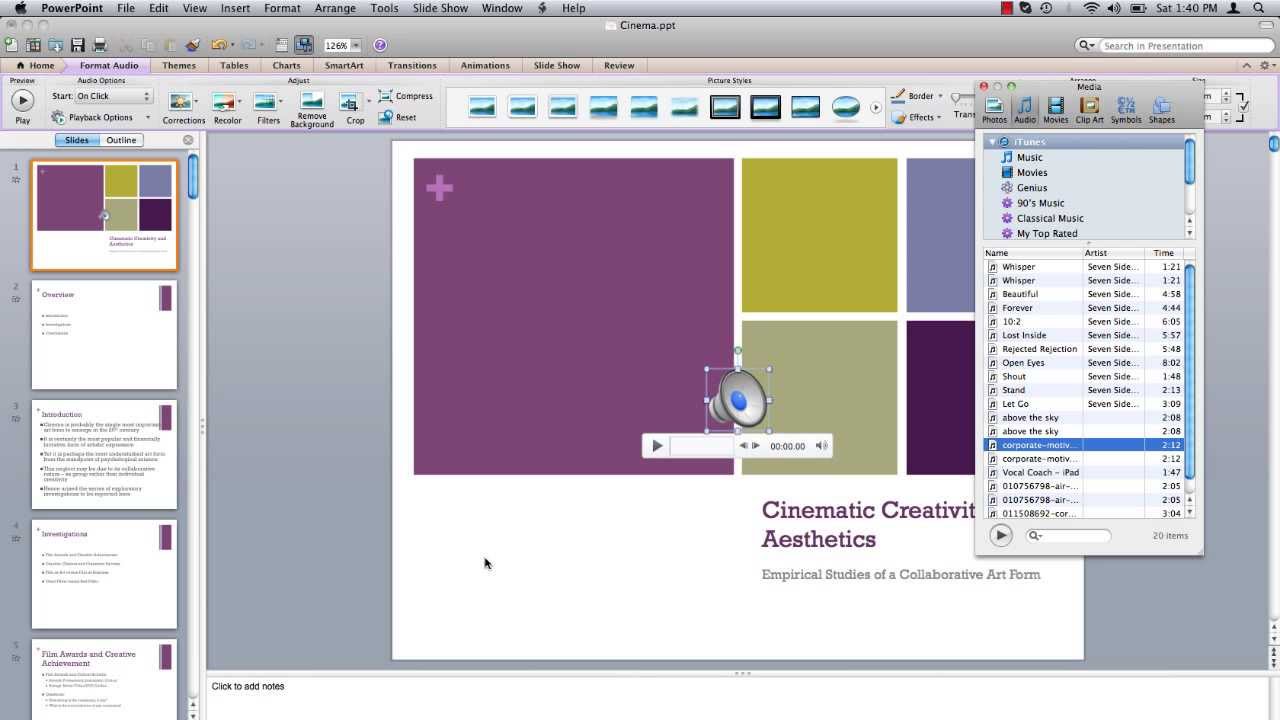1,K
Możesz ożywić swoje prezentacje PowerPoint i uczynić je bardziej interesującymi, wstawiając do nich multimedia, takie jak muzyka. Pokażemy Ci, jak to się robi.
Jak wstawić muzykę do własnej prezentacji PowerPoint
Możesz szybko i łatwo wstawiać utwory za pomocą menu. Działa to w następujący sposób:
- Kliknij na pozycję „Wstaw” w pasku menu.
- Przejdź do „Audio” pod „Media”.
- Teraz masz możliwość wstawienia pliku audio lub muzyki z Twoich plików lub nagrać plik audio samodzielnie i użyć go w swojej prezentacji.
Utwórz muzykę w prezentacji PowerPoint
Jeśli utwór ma być odtwarzany tylko w jednym momencie, wystarczy kliknąć przycisk odtwarzania podczas prezentacji. Można również użyć punktu menu „Animacje”, aby odtwarzać muzykę natychmiast po wybraniu slajdu. Jeśli chcesz, aby utwór był odtwarzany podczas całej prezentacji, istnieje również odpowiednie ustawienie:
- Wybierz najpierw wstawiony utwór na slajdzie.
- Następnie kliknij na „Play” na pasku menu.
- Pod „Start” w sekcji „Opcje audio” możesz teraz wybrać „Odtwarzanie z poprzecznymi slajdami”. W ten sposób utwór nie zostanie przerwany po przejściu do innego slajdu.
- Aby powtarzać muzykę bez końca po zakończeniu utworu, nadal wybieraj element „Odtwarzanie bez końca”.